Obraz bitmapowy, lub BMP, jest jednym z najlepszych formatów plików graficznych. Może oferować doskonałą jakość obrazu, co prowadzi do satysfakcjonującego oglądania. Jednak ponieważ jest to format bezstratny, zawiera duży rozmiar pliku. Twoja pamięć może się zapełnić, jeśli masz do czynienia z wieloma plikami. Ponadto BMP nie jest jeszcze obsługiwany przez niektóre programy do przeglądania obrazów. Jeśli chcesz plik graficzny o mniejszym rozmiarze, zachowując jednocześnie niesamowitą jakość, możesz zmienić plik na format JPG. Ten format jest idealny, jeśli chcesz cieszyć się jakością przy mniejszym rozmiarze pliku. Jest również obsługiwany przez prawie wszystkie platformy, co czyni go bardziej niezawodnym i doskonałym. Jeśli chcesz przekonwertować BMP do JPG format, zapoznaj się ze wszystkimi szczegółami w tym poście.
Część 1. BMP kontra JPG: jakie są różnice
Mapa bitowa, lub plik BMP, oznacza bitmapę. Jest również powszechnie wymawiany jako bump. Poza tym, ten format jest również nazywany Device Independent Bitmap lub DIB. Microsoft opracował format BMP dla swojego systemu operacyjnego Windows. Jego głównym celem jest utrzymanie rozdzielczości zdjęć cyfrowych na różnych urządzeniach i ekranach. Może nawet przechowywać dwuwymiarowe zdjęcia w kolorze lub czerni i bieli. Obecnie BMP jest dostępny nie tylko na urządzeniach z systemem Windows. Można również otworzyć ten format na urządzeniach Mac i Android. Jedynym minusem jest to, że ponieważ BMP jest plikiem nieskompresowanym, należy się spodziewać, że będzie zawierał znacznie większy rozmiar pliku niż inne formaty obrazów, takie jak JPG.
JPG to format pliku graficznego zaprojektowany przez Joined Photographics Experts Group. Format ten ma metodę kompresji stratnej. Plik może zrównoważyć swój rozmiar i jakość, co czyni go idealnym dla wszystkich użytkowników. Wyróżnia się tym, że można go otworzyć za pomocą niemal każdego oprogramowania do przeglądania obrazów. Ponadto, w porównaniu z BMP, ma mniejszy rozmiar pliku. Jest idealny do przechowywania wielu obrazów na dowolnym urządzeniu.
Aby dowiedzieć się więcej na temat różnic pomiędzy tymi dwoma formatami, zapoznaj się z informacjami zawartymi w poniższej tabeli.
| BMP | JPG | |
| Pełne imię i nazwisko | Obraz bitmapowy | Wspólna Grupa Ekspertów Fotograficznych |
| Rozszerzenie pliku | .bmp | .jpg .jpeg |
| Algorytm kompresji | Bezstratny | Stratna |
| Rozmiar pliku | Plik jest duży ze względu na zastosowaną metodę kompresji bezstratnej. | Obraz ma mniejszy rozmiar pliku w porównaniu z formatem pliku BMP. |
| Jakość obrazu | Doskonały | Dobry |
| Typ obrazu | Plik obrazu rastrowego | Plik obrazu rastrowego |
| Typ MIME | obraz/bmp | obraz/jpeg obraz/jpg |
Część 2. Konwersja BMP do JPG przy użyciu najłatwiejszego procesu
Czy chcesz przekonwertować BMP na JPG w łatwiejszy sposób? Jeśli tak, musisz użyć doskonałego konwertera obrazów, takiego jak Konwerter obrazów AVAide. Dzięki temu konwerterowi internetowemu możesz idealnie zamienić swoje BMP na JPG. Nie napotkasz żadnych trudności, ponieważ proces konwersji wymaga tylko trzech kliknięć. Ma również świetny interfejs użytkownika, który pozwala na płynne poruszanie się po wszystkich funkcjach. Dobrą stroną jest to, że możesz jednocześnie transkodować wiele plików BMP za pomocą funkcji konwersji wsadowej tego narzędzia. Więc jeśli chcesz zaoszczędzić więcej czasu, to narzędzie jest Twoim konwerterem.
Ponadto, w przeciwieństwie do innych konwerterów online, AVAide Image Converter nie będzie wyświetlał irytujących reklam na ekranie podczas procesu. Możesz płynnie konwertować pliki od początku do końca. Tak więc, jeśli chcesz poznać najskuteczniejszą metodę konwersji obrazów BMP do formatu JPG, postępuj zgodnie z poniższymi instrukcjami.
Krok 1Otwórz główną przeglądarkę i wyszukaj Konwerter obrazów AVAide. Następnie możesz wybrać format, który chcesz osiągnąć z Wybierz format wyjściowy Sekcja.
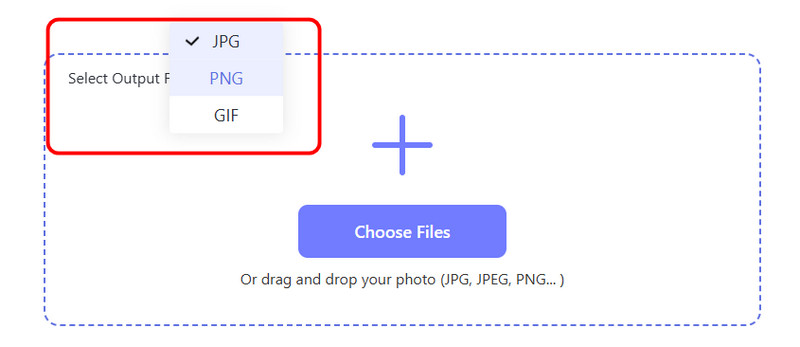
Krok 2Po wybraniu preferowanego formatu obrazu możesz kliknąć Wybierz pliki lub Plus aby dodać plik BMP, który chcesz transkodować.
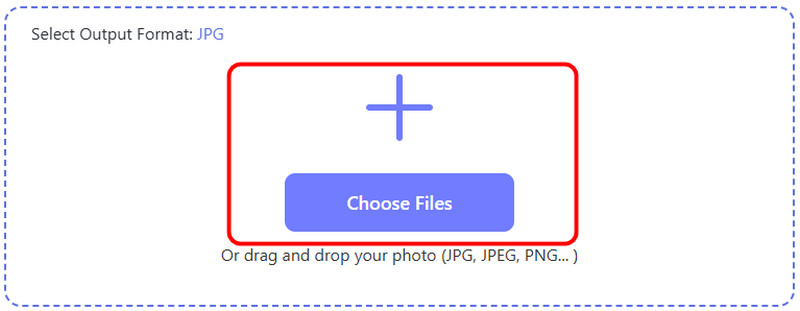
Krok 3Następnie konwerter rozpocznie proces konwersji BMP do JPG. Po kilku sekundach narzędzie poda wynik. Naciśnij Ściągnij aby zapisać przekonwertowany plik obrazu na swoim komputerze.

Część 3. Jak przekonwertować BMP na JPG za pomocą WinZip
Jeśli chcesz zamienić BMP na JPG przy użyciu oprogramowania offline, możesz użyć WinZip. To oprogramowanie jest idealne, jeśli chcesz płynnie konwertować pliki graficzne. Posiada prosty sposób transkodowania plików graficznych. Ponadto możesz łatwo uzyskać dostęp do wszystkich potrzebnych funkcji, ponieważ są one automatycznie wstawiane do interfejsu. Ponadto program obsługuje różne formaty obrazów, takie jak PNG, WEBP, GIF, PSD, SVG i inne. Oprócz tego, oprócz konwersji, możesz również ulepszać swoje obrazy. Program może zapewnić podstawowe narzędzia do edycji, do których możesz uzyskać dostęp. Możesz zmienić rozmiar obrazu, przycinanie, obracanie i wiele więcej. Jedyną wadą jest to, że oprogramowanie nie jest 100% darmowe. Udostępni Ci wersję próbną tylko na kilka dni. Tak więc, aby stale korzystać z konwertera, musisz uzyskać dostęp do wersji pro programu. Aby rozpocząć procedurę konwersji, zapoznaj się z poniższymi metodami.
Krok 1Ściągnij i zainstaluj WinZip na komputerze. Następnie, z głównego interfejsu oprogramowania, możesz zaznaczyć Wybierz plik przycisk, aby dodać plik BMP. Możesz również przeciągnąć plik BMP do interfejsu WinZip.

Krok 2Następnie kliknij Konwertuj na opcja powyżej. Następnie zobaczysz różne opcje formatowania. Kliknij JPG jako format wyjściowy i naciśnij ok.
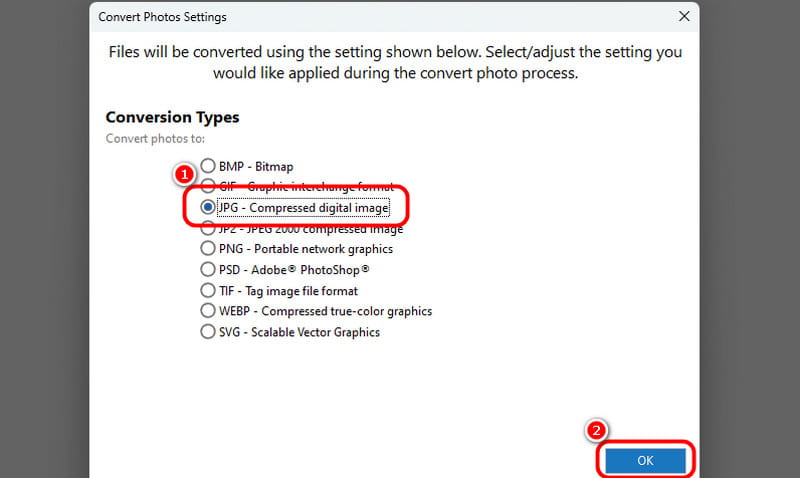
Krok 3Następnie przejdź do Plik opcję z górnego interfejsu i kliknij Zapisz jako przycisk, aby zapisać przekonwertowany plik obrazu.
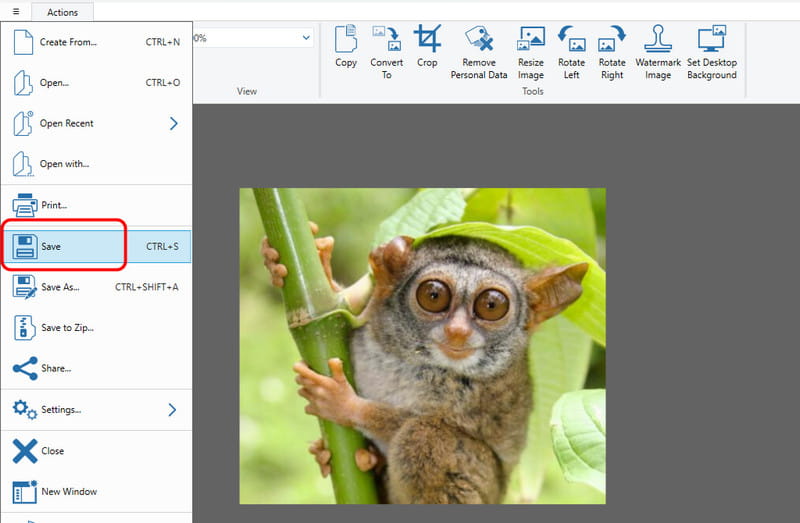
Część 4. Konwersja BMP do JPG w Photoshopie
Szukasz zaawansowanego narzędzia do zmiany BMP na JPG? W takim razie użyj Photoshop. To oprogramowanie jest jednym z najlepszych programów, z których możesz skorzystać, jeśli chcesz, aby proces realizacji zadania był skuteczny. Oprócz konwersji możesz również użyć kilku pomocnych funkcji, aby ulepszyć swoje zdjęcia. Możesz zwiększ rozdzielczość obrazu w Photoshopie, przycinanie zdjęć, zmiana kolorów i wiele więcej. Więc jeśli chcesz niesamowitego konwertera i edytora, możesz polegać na tym oprogramowaniu. Jedyną wadą jest to, że darmowa wersja narzędzia trwa tylko siedem dni. Musisz wykupić plan subskrypcji, aby korzystać z oprogramowania w sposób ciągły. Możesz sprawdzić poniższe instrukcje, aby dowiedzieć się, jak przekonwertować plik BMP do formatu JPG.
Krok 1Ściągnij Photoshop na Twoim Windowsie lub Macu. Następnie przejdź do Plik > otwarty opcja dodania formatu pliku BMP.
Krok 2Po otwarciu obrazu możesz skorzystać z różnych funkcji, aby poprawić jego rozmiar, zmienić rozdzielczość itp.
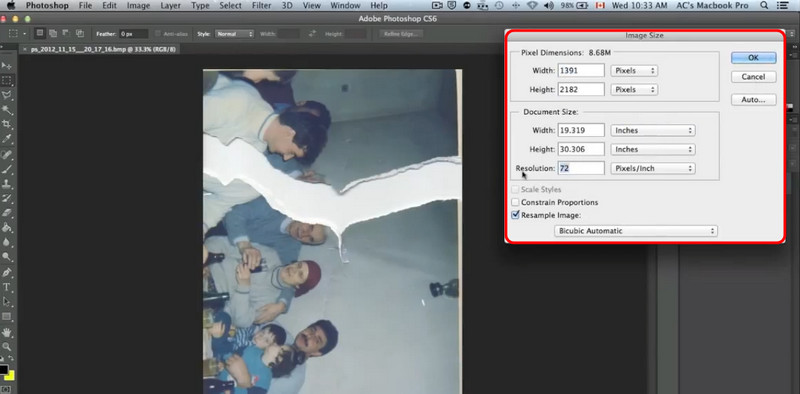
Krok 3Następnie przejdź do Plik > Zapisz jako opcję z górnego interfejsu. Na ekranie pojawi się kolejne mini okno.
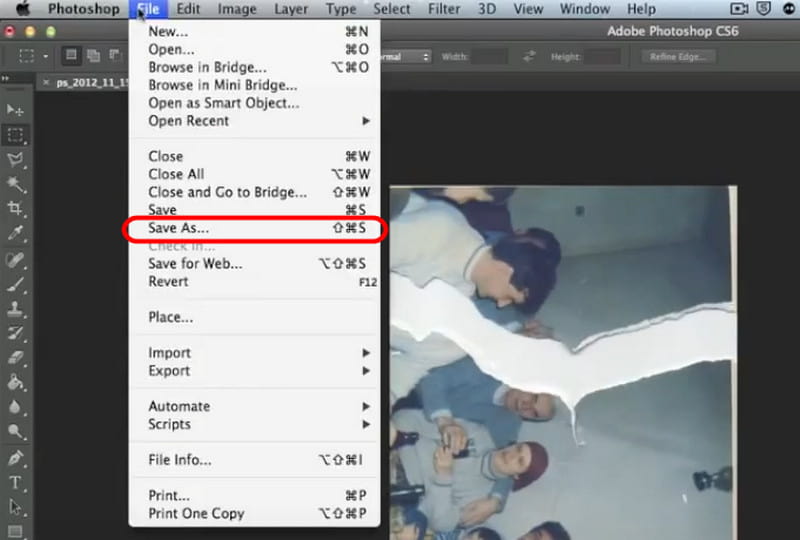
Krok 4Przejdź do Format opcję i wybierz JPG format dla końcowego procesu. Następnie naciśnij Zapisać aby zakończyć procedurę.
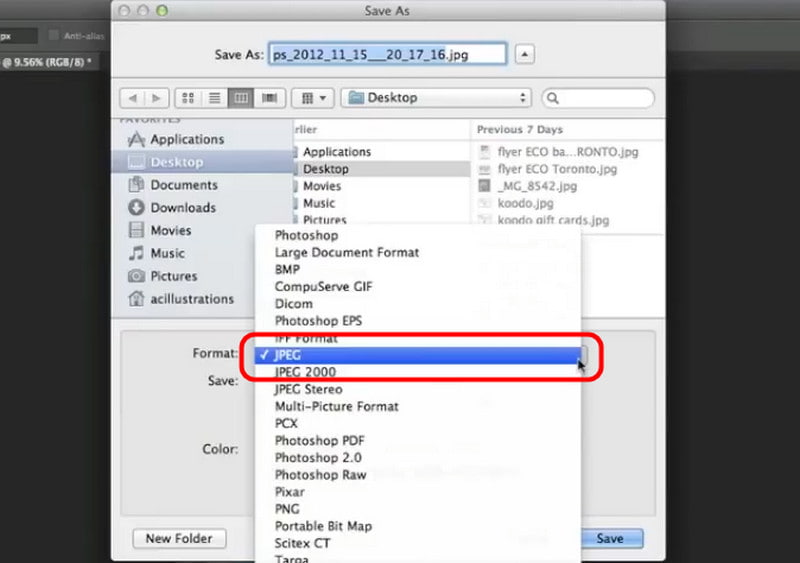
Ten post dał Ci pełny wgląd w to, jak przekonwertuj BMP na JPG format. Dzięki temu możesz użyć wszystkich powyższych metod i zobaczyć, która procedura jest dla Ciebie najlepsza. Ponadto, jeśli chcesz konwertować pliki graficzne znacznie łatwiej i możesz zaoferować doskonałą jakość, użyj AVAide Image Converter. Ten konwerter zapewnia, że nie wpłynie to na jakość i zapewnia bezproblemową metodę.

Możesz łatwo przekonwertować swoje zdjęcie z dowolnego formatu obrazu na popularny format JPG, PNG lub GIF bez utraty jakości.
PRZETWARZAJ TERAZ



